Hur du gör ditt eget larm på iPhone gratis
Miscellanea / / April 22, 2023
Medan iPhone erbjuder en mängd olika ljud att använda som larmsignaler, ibland räcker inte ens den givna samlingen. Vad händer om du vill ställa in din röst eller en låt som en alarmton på din iPhone? Tack och lov är det ganska enkelt att göra ditt eget anpassade larmljud på din iPhone gratis.

Det här inlägget kräver inte att du har en dator eller iTunes-appen. Du kan skapa ett anpassat larmljud på din iPhone utan iTunes. Du behöver GarageBand-appen. Den kommer förinstallerad på alla iPhones. Med GarageBand-appen kan du skapa en ringsignal eller larmton med valfritt ljud.
Följ dessa steg för att göra ett anpassat larmljud på din iPhone. Vi har delat in stegen i avsnitt för enklare förståelse.
Steg 1. Hur man sparar ljudet eller låten i appen Filer
För att skapa ett anpassat larmljud på din iPhone måste du först spara ljudfilen i appen Filer. För att göra det, tryck länge på ljudfilen och välj Dela. Välj Spara till filer från bladet Dela.
Till exempel, för att spara en röstinspelning från WhatsApp i appen Filer, öppna önskad chatt. Tryck länge på röstinspelningen och välj Vidarebefordra från menyn. Tryck sedan på Dela-ikonen i det nedre högra hörnet för att öppna Share Sheet.


Välj Spara till filer. Välj målmappen för att ladda ner röstinspelningen från vilken du vill skapa en anpassad alarmton.

Dricks: Lära sig hur ställ in WhatsApp-ljud som ringsignal på iPhone.
För att göra din röst till ett larm, öppna appen Röstmemon och spela in din röst. Tryck sedan på inspelningen för att välja den och tryck på ikonen med tre punkter. Välj Spara till filer och ladda ner inspelningen i önskad mapp.

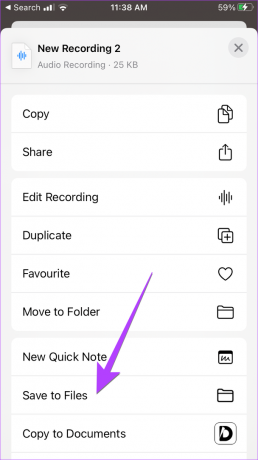
På samma sätt kan du göra ditt eget larmljud på din iPhone från Camera Roll eller TikTok-video. Kolla in olika sätt att ladda ner TikTok-videor på iPhone. När videon finns i kamerarullen måste du extrahera ljud från videon och spara det extraherade ljudet i appen Filer.
Dricks: Vet hur man spara bilder eller videor från appen Filer till appen Foton.
Steg 2. Hur du gör ditt eget larm på iPhone gratis med GarageBand
Steg 1: Installera och öppna GarageBand-appen på din iPhone.
Ladda ner GarageBand-appen
Steg 2: Tryck på ikonen (+) längst upp.
Notera: Om du använder appen för första gången, hoppa till steg 3.
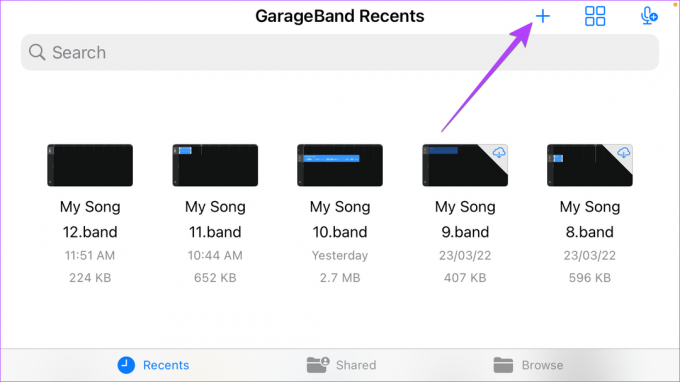
Steg 3: Svep åt vänster och tryck på på skärmen för ljudinspelare.

Steg 4: Tryck på ikonen med tre fält i det övre vänstra hörnet för att gå till huvudredigeringsskärmen.

Steg 5: Importera nu ljudfilen från vilken du vill skapa ett anpassat larmljud. Tryck på slingikonen bredvid ikonen Inställningar.

Steg 6: Klicka på fliken Filer följt av "Bläddra bland objekt från appen Filer" längst ned.

Steg 7: Du kommer att tas till mappen Senaste. Om du hittar ljudfilen som du vill använda, tryck på den för att importera den. Annars, tryck på Bläddra, hitta önskat ljud och tryck på det.

Steg 8: Håll nu ned filen och dra den uppåt mot skärmens övre del. Lämna filen i början av GarageBands redigeringsgränssnitt.

Steg 9: För att justera längden, dra de vita staplarna på vardera sidan och tryck på Play-knappen för att förhandsgranska den.

Steg 10: När du är nöjd trycker du på nedåtpilen och väljer Mina låtar. Den skapade tonen kommer att sparas och du kommer att tas till mappen GarageBand Recents.
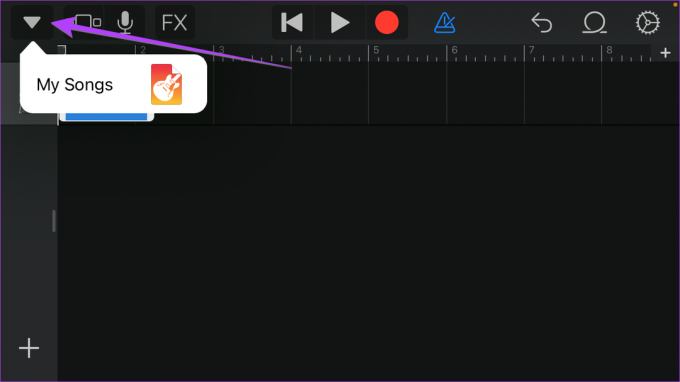
Steg 11: Om du vill använda ljudfilen som din alarmton, trycker du länge på den skapade låten och väljer Dela.

Steg 12: Välj ringsignalformat.

Steg 13: Tryck på fältet Namn för att byta namn på ringsignalen. Tryck sedan på Exportera.

Steg 14: När du har exporterat, tryck på Ok i dialogrutan.

Steg 3. Hur man ställer in anpassat larmljud på iPhone
När du har skapat det anpassade larmljudet med GarageBand som visas i stegen ovan, är det dags att ställa in den nyskapade tonen som din anpassade alarmton. Följ stegen nedan:
Steg 1: Öppna appen Klocka på din iPhone.
Steg 2: Gå till fliken Alarm och tryck på larmet vars ton du vill ändra.

Steg 3: Tryck på Ljud.

Steg 4: Rulla upp och du kommer att se den anpassade tonen under avsnittet Ringsignaler. Tryck på ljudet som du vill använda som din anpassade alarmton. Tryck på Tillbaka för att gå till föregående skärm.

Steg 5: Tryck sedan på Spara för att bekräfta ändringarna.

Dricks: Kolla in andra sätt att ändra alarmljudet på din iPhone.
Fixa larm på iPhone
Hoppas du hade kul att skapa ditt eget larmljud på din iPhone. Om du har problem med larm, lär dig hur du gör fixa larm som inte fungerar. Vet också hur man fixa iPhone-larmet låter för lågt eller högt problem.
Senast uppdaterad den 27 december 2022
Ovanstående artikel kan innehålla affiliate-länkar som hjälper till att stödja Guiding Tech. Det påverkar dock inte vår redaktionella integritet. Innehållet förblir opartiskt och autentiskt.
Skriven av
Mehvish
Mehvish är utbildad dataingenjör. Hennes kärlek till Android och prylar fick henne att utveckla den första Android-appen för Kashmir. Känd som Dial Kashmir, vann hon det prestigefyllda Nari Shakti-priset från Indiens president för detsamma. Hon har skrivit om teknik i många år och hennes favoritvertikaler inkluderar instruktionsguider, förklarare, tips och tricks för Android, iOS/iPadOS, Windows och webbappar.



